So übertragen Sie Apps auf das iPhone X/8/7/6S/6 (Plus)/SE
In der heutigen schnelllebigen Welt sind unsere Daten von größter Bedeutung. Daher ergreifen wir alle zusätzliche Maßnahmen, um unsere Inhalte zu schützen, wenn wir von einem Gerät auf ein anderes wechseln. Dazu gehört die Übertragung unserer Kontakte, Nachrichten, Fotos und mehr. Außerdem müssen wir die Extrameile gehen, um Apps auf das iPhone 11/X/8/7/6 übertragen von einem alten iPhone. Wir alle verwenden bestimmte Apps, die wir nicht verlieren können, wenn wir von einem Gerät auf ein anderes wechseln. Daher wird empfohlen, unsere Apps mit unseren vorhandenen Daten zu übertragen. Um Ihnen zu helfen, haben wir diesen informativen Leitfaden zusammengestellt, mit dem Sie dasselbe erreichen können.
Teil 2: Wie übertrage ich Apps auf das iPhone 11/X/8/7/6 mit Apple Account und App Store?
Wenn Sie Apps von einem alten iPhone auf das iPhone 11/X/8/7/6 übertragen möchten, können Sie einfach die Hilfe des App Store in Anspruch nehmen. Indem Sie auf beiden Geräten dasselbe Apple-Konto verwenden, können Sie Ihre Apps übertragen. Auf diese Weise können Sie ohne Datenverlust auf ein neues iPhone umsteigen. Alles, was Sie tun müssen, ist diesen Schritten zu folgen:
Schritt 1. Stellen Sie sicher, dass Sie dieselbe Apple-ID auch auf Ihrem neuen Gerät verwenden.
Schritt 2. Gehen Sie zur Bestätigung zu its Einstellungen > iTunes & App Store und vergewissern Sie sich, dass Sie sich mit Ihrer bestehenden angemeldet haben apple ID.
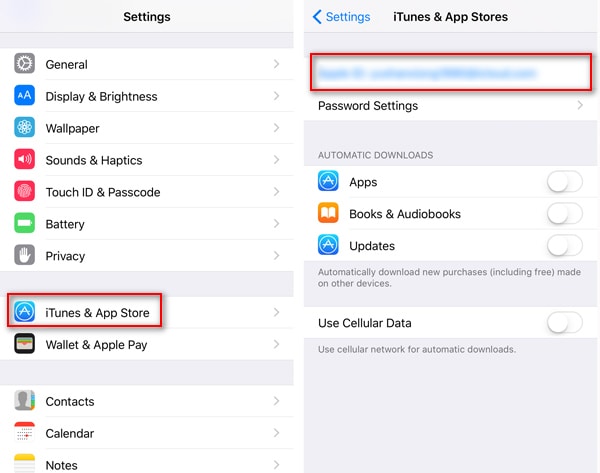
Schritt 3. Starten Sie einfach den App Store auf Ihrem iPhone und besuchen Sie dessen „Updates” Abschnitt aus der Symbolleiste.
Schritt 4. Dies öffnet eine Liste aller installierten Apps. Tippen Sie auf „Nicht auf diesem iPhone‘ Sektion.
Schritt 5. Dies zeigt alle Apps an, die mit Ihrer Apple-ID, aber auf einem anderen iPhone installiert sind. Von hier aus können Sie diese Apps problemlos auf Ihr neues Gerät herunterladen.
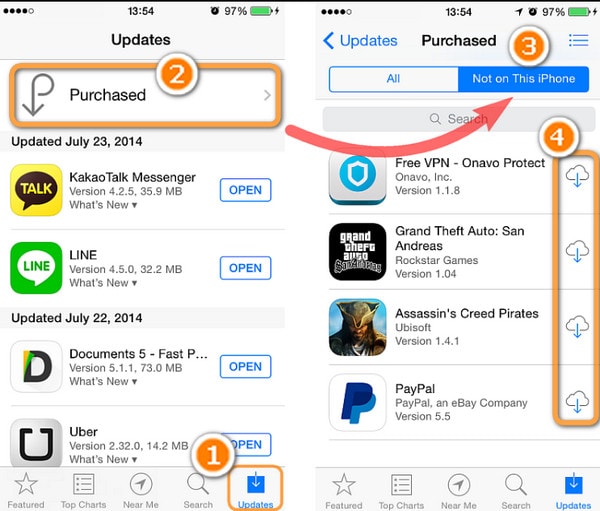
Nachdem Sie diese Apps heruntergeladen haben, können Sie sich mit Ihren alten Anmeldeinformationen anmelden. Damit können Sie problemlos Apps von einem alten iPhone auf das iPhone 11/X/8/7/6 übertragen.
Teil 2: Wie übertrage ich Apps auf das iPhone 11/X/8/7/6 mit Apple-Konto und Zurücksetzen?
Es gibt auch eine andere Möglichkeit, Apps von einem vorhandenen iOS-Gerät auf das iPhone 11/X/8/7/6 zu übertragen. Bei dieser Technik müssen Sie Ihr Gerät jedoch zurücksetzen und die Einrichtung erneut durchführen. Bevor Sie fortfahren, sollten Sie wissen, dass dadurch alle Inhalte und gespeicherten Einstellungen auf Ihrem iPhone gelöscht werden. Daher können Sie Ihr Gerät sichern, bevor Sie fortfahren. Nachdem Sie Ihre Daten gespeichert haben, können Sie diese Schritte ausführen und Ihre Apps von einem iPhone auf ein anderes verschieben.
Schritt 1. Zunächst müssen Sie sicherstellen, dass Sie ein Backup Ihrer Apps auf iCloud erstellen. Gehen Sie dazu zu Ihrem Telefon Einstellungen > iCloud > Speicher & Backup und aktivieren Sie die Option von iCloud-Backup.
Schritt 2. Sie können einfach ein geplantes Backup festlegen oder auf „Jetzt sichern“, um eine sofortige Sicherung Ihrer Daten zu erstellen.
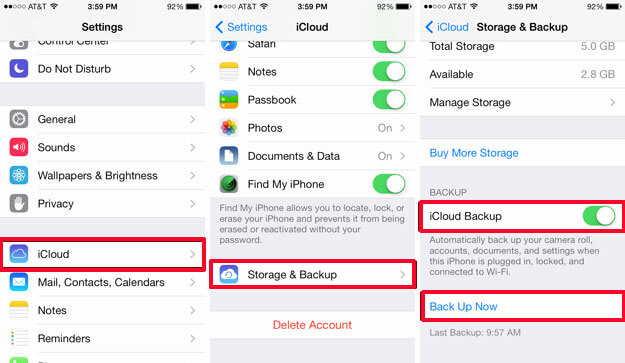
Schritt 3. Zusätzlich können Sie auch die Art der App-Daten auswählen, die Sie in der Cloud speichern möchten. Schalten Sie einfach Ihre Wahl aus ein oder aus iCloud Backup- Abschnitt.
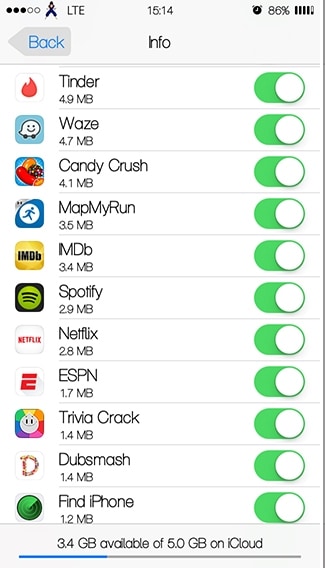
Schritt 4. Nachdem Sie eine Sicherungskopie Ihrer Apps vom vorhandenen Telefon erstellt haben, müssen Sie Ihr neues iPhone zurücksetzen. Entsperren Sie dazu Ihr neues iOS-Gerät und gehen Sie zu dessen Einstellungen> Allgemein> Zurücksetzen und tippen Sie auf „Alle Inhalte und Einstellungen löschen.“

Schritt 5. Bestätigen Sie Ihre Auswahl, indem Sie Ihren Passcode erneut eingeben und Ihr Gerät zurücksetzen.
Schritt 6. Wenn Ihr Gerät neu gestartet wird, werden Sie aufgefordert, es zurückzusetzen. Entscheiden Stellen Sie Ihre Inhalte aus iCloud Backup wieder her.
Schritt 7. Geben Sie einfach die Anmeldeinformationen Ihres iCloud-Kontos ein, um Ihre Apps und andere Datendateien aus dem iCloud-Backup wiederherzustellen.
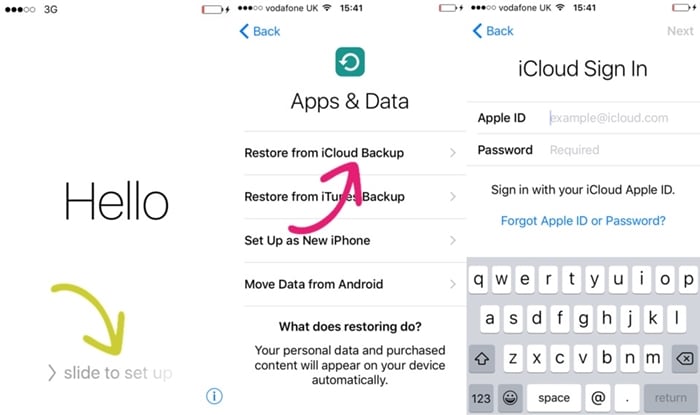
Dadurch werden Ihre Kontakte (und alle anderen wichtigen Datendateien, die in der iCloud-Sicherung enthalten waren) drahtlos von einem iPhone auf ein anderes verschoben.
Wondershare MobileTrans: Das beste Telefon-zu-Telefon-Übertragungstool
Manchmal kann es etwas mühsam werden, Ihre Daten von einem Gerät auf ein anderes zu übertragen. Daher können Sie einfach die Unterstützung von Wondershare MobileTrans in Anspruch nehmen und eine direkte Telefon-zu-Telefon-Übertragung durchführen. Es ist mit allen führenden iOS-, Android-, Windows-, Symbian- und anderen Geräten kompatibel und kann Ihre Daten mit einem einzigen Klick verschieben. Es kann verwendet werden, um Ihre Kontakte, Nachrichten, Fotos, Audios, Notizen und fast alle wichtigen Datentypen zu übertragen. Darüber hinaus kann es auch zum nahtlosen Sichern und Wiederherstellen Ihrer Daten verwendet werden.
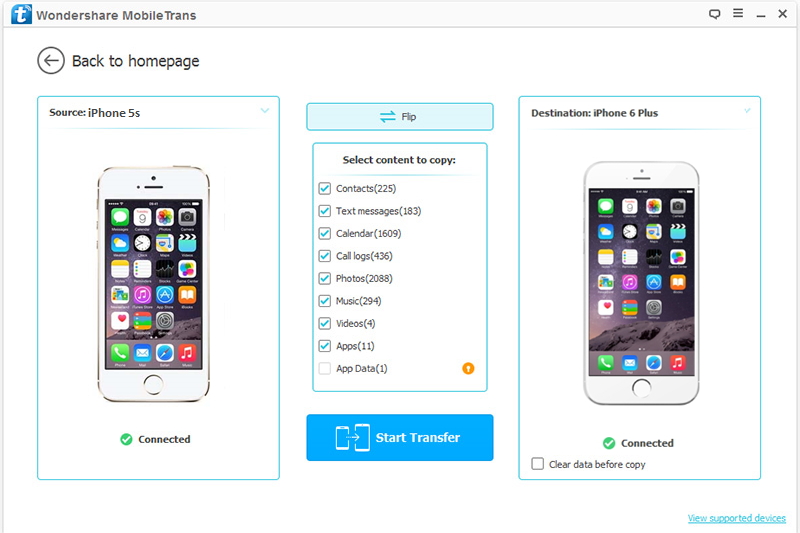
Laden Sie einfach Wondershare MobileTrans herunter, um Ihr Smartphone optimal zu nutzen. Sie können dieses Tool verwenden, um direkt von Telefon zu Telefon zu übertragen und von einem Gerät auf ein anderes zu wechseln, ohne dass Datenverluste auftreten. Fahren Sie fort und verwenden Sie MobileTrans und teilen Sie diese Anleitung auch mit anderen, um ihnen zu helfen, Apps von ihrem vorhandenen Gerät auf das iPhone 11/X/8/7/6 zu übertragen.
Neueste Artikel